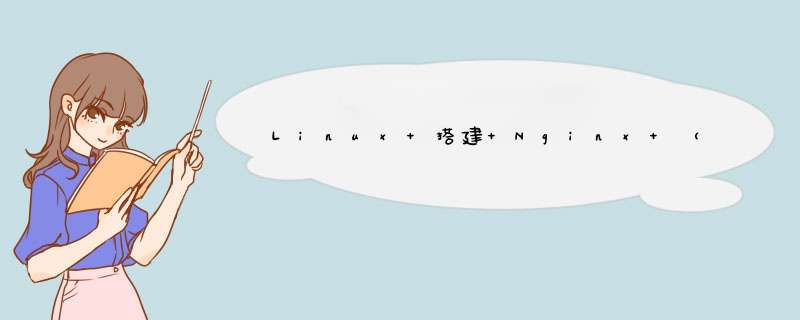
yum -y install gcc zlib zlib-devel pcre-devel openssl openssl-devel
cd /usr/local/
tar -zxvf nginx-1.20.1.tar.gz
./configure --with-http_ssl_module
编译参数有很多,这边我只增加了SSL模块,小伙伴可以根据自身情况调整
--prefix=PATH:指定 nginx 的安装目录
--conf-path=PATH:指定 nginx.conf 配置文件路径
--user=NAME:nginx 工作进程的用户
--with-pcre:开启 PCRE 正则表达式的支持
--with-http_ssl_module:启动 SSL 的支持
--with-http_stub_status_module:用于监控 Nginx 的状态
--with-http-realip_module:允许改变客户端请求头中客户端 IP 地址
--with-file-aio:启用 File AIO
--add-module=PATH:添加第三方外部模块
make
执行完上述命令后,在解压目录下,多出一个Makefile文件
make install
因编译时未指定安装目录,执行make install 命令后看到反馈日志信息,实际安装目录为/usr/local/nginx
进入实际安装目录,看看,并在其sbin目录下执行启动nginx
cd /usr/local/nginx/
浏览器访问 http://ip:80 , 显示如下图则代表部署成功
进入 /usr/local/nginx/conf/ 文件夹,找到nginx.conf 文件
worker_processes 1
events {
worker_connections 1024
}
http {
include mime.types
default_type application/octet-stream
sendfileon
keepalive_timeout 65
server {
listen 8088
server_name localhost
location ~ .*.(gif|jpg|jpeg|png|apk|pdf)$ {
expires 24h
root /usr/local/img/#指定图片存放路径
access_log /usr/local/nginx/logs/images.log#日志路径
proxy_store on
proxy_store_access user:rw group:rw all:rw
proxy_temp_path /usr/local/img/#代理临时路径
proxy_redirect off
}
修改配置文件,内容如上
cd /usr/local/nginx/sbin
./nginx -s reload
浏览器输入 http://ip:8088/1.png ,查看是否能正常显示图片
工具/原料linux服务器
Xshell 4中文版
方法/步骤
1
安装Xshell 4中文版
首先安装软件然后后打开,会出现一个类似DOS的界面(如果没有中文版的安装包请百度一下就能找)
2
新建链接
点击软件左上方的“新建”按钮
3
填写连接信息
这里我们按照图片说明来填写服务器的连接信息
名称:则填写一个命名
主机:您的 IP地址,如:123.456.789.123
然后(点击左侧身份提示符)填写您的账户密码信息
最后点击确定就保存了
4
开始连接
现在服务器信息设置好了,那怎么链接呢?
点击主界面的文件夹图标,会跳出一个小框框,这时候选择刚刚新建的服务器,点击链接就连街上了
欢迎分享,转载请注明来源:夏雨云

 微信扫一扫
微信扫一扫
 支付宝扫一扫
支付宝扫一扫
评论列表(0条)